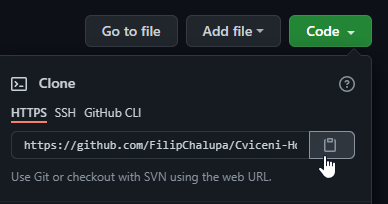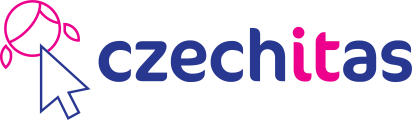Práce s gitem
Git je nástroj na správu kódu. Užitečný zejména pro zálohu kódu, sdílení s dalšími účastníky, napojení na další služby jako je například webový hosting.
Git vs GitHub
- Git si instaluješ k sobě na počítač.
- GitHub, GitLab, Bitbucket jsou služby, které si dobře rozumí s gitem. Umí si od něj nechat nahrát kód a tím ho zazálohovat v internetu.
Ověření instalace
-
Ve Visual Studio Code otevři nový terminál / příkazovou řádku přes horní lištu
Terminal>New Terminal.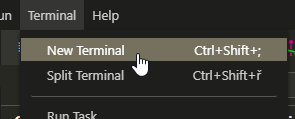
-
U spodní hrany ti vyjede záložka Terminal. Může vypadat například takto:
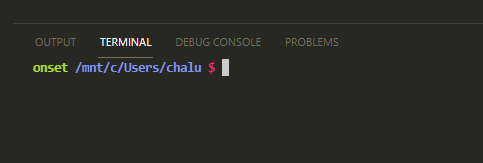
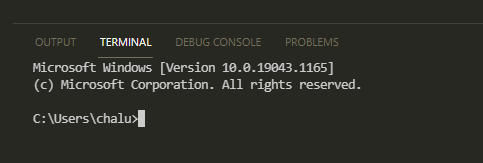
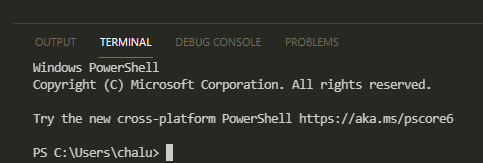
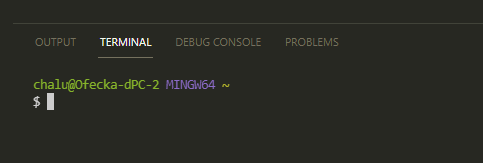
-
Klikni do ní myší a napiš
git --version. Stiskni klávesuEnter. Pokud uděláš překlep, použij šipky a klávesuBackspaceneboDelete. Na klikání myší do určité části textu se moc nespoléhej. Terminál je z doby, kdy myši ještě nebyly vynalezené. Ovládá se tak jen z klávesnice. -
Pokud máš git nainstalovaný, na následujícím řádku by se ti mělo vypsat něco jako
git version 2.33.0nebo třebagit version 2.20.1.windows.1. Výpis se liší například podle tvého systému (Windows, Mac, Linux) a verze.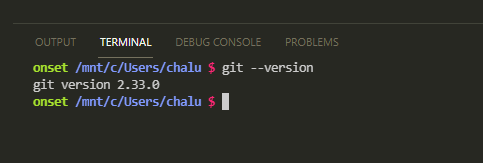
-
Pokud ve výpisu vidíš
Command 'git' not found, did you mean …,'git' is not recognized as an internal or external command, operable program or batch file.nebo podobnou hlášku, je možné, že máš v příkazegit ‑‑versionpřeklep nebo nemáš git nainstalovaný. Zkus příkaz znovu napsat a spustit klávesouEnter. Nic víc nepiš. Znak$nebo>bývá v příkazové řádce předchystaný a my ho tedy při zadávání příkazů neopisujeme.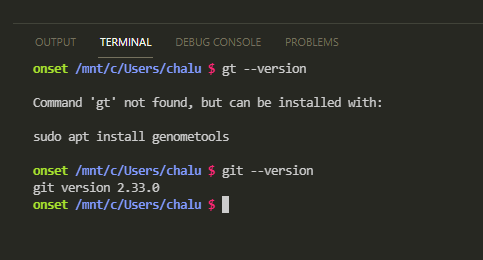
První krůčky s gitem
-
Pomocí gitu budeš na projektech zaznamenávat jednotlivé kroky, úpravy kódu, html, css, ale i obrázků. Vznikne tím historie, díky které si později budeš moct připomenout, proč jsi co v kódu měnila a případně se budeš moct ke starší verzi i vrátit, když třeba zjistíš, že původní varianta byla lepší nebo se ti aktuální rozbila a nedaří se ti ji opravit.
-
Každý krok, balíček změn, které typicky řeší jednu menší komponentu, stylování tlačítka, přidání navigace na spránce apod. se v názvosloví gitu jmenuje
commit. Každý commit má svého autora, a proto musíš gitu říct, jak se jmenuješ a jaká je tvá e-mailová adresa. Pro oba údaje je ideální vyplnit stejné údaje jako na GitHubu. -
Jméno nastav příkazem
git config --global user.name "Jméno Příjmení"a stiskniEnter. -
E-mail nastav příkazem
git config --global user.email "muj@email.cz"a stiskniEnter.
-
Většinou se také hodí gitu říct, že jako hlavní nástroj pro psaní kódu používáš Visual Studio Code. To uděláš příkazem
git config --global core.editor "code --wait". -
Toto nastavení je pro všechny projekty společné a stačí ho po čerstvé instalaci gitu provést pouze jednou.
-
Pokud si chceš zkontrolovat, že máš hodnoty správně nastavené, pusť příkazy bez hodnoty v uvozovkách.
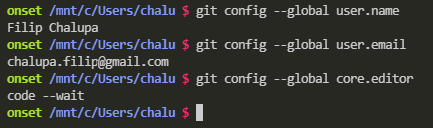
Vytvoření repozitáře z nuly
Žádný počítač nevydrží věčně. Radši se připrav na nejhorší. Pro případ, že by se tvé zařízení jednou prostě neprobralo, radši všechnu práci zálohuj. Jedna z nejpopulárnějších služeb pro uchování kódu online je GitHub. Mimo jiné díky tomu, že nabízí spoustu funkcí zdarma.
-
V gitu a na GitHubu je praktické rozdělovat weby zvlášť na jednotlivé repozitáře. Každá takový repozitář má svůj vlastní název, historii změn a další nastavení. Nový repozitář vytvořím ikonkou ➕ v pravém horním rohu zvolením
New repository.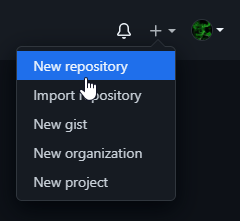
-
Každý repozitář musí mít vyplněné jméno.
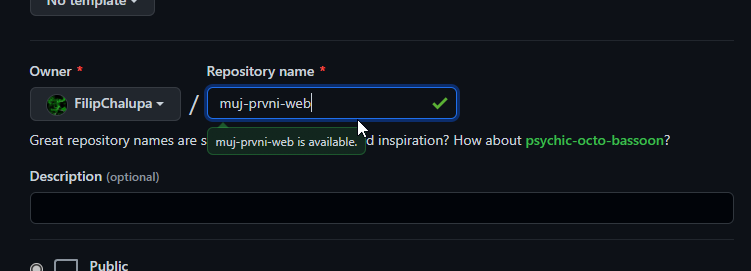
-
Ve zbylém nastavení je vhodné zvolit
Public, což umožní zapnout GitHub pages, které si ukážeme později. Ostatní zaškrtávátka můžou zůstat prázdná.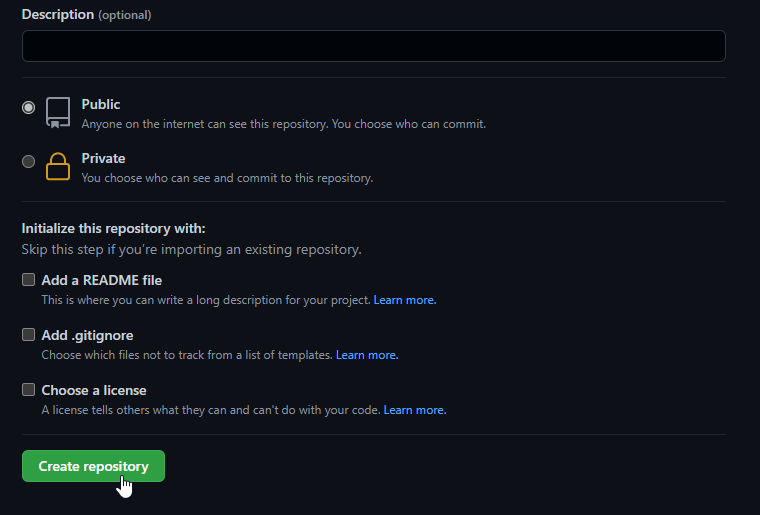
-
Podle následujícího postupu si vytvoř složku s repozitářem u sebe na počítači, ve které budeš vytvářet html a css kód, případně přikládat obrázky a jiné typy souborů.
-
Otevři ve Visual Studio Code složku, kam běžně dáváš většinu webových projektů.
-
Otevři terminál a zadej do něj
git clone https://github.com/FilipChalupa/muj-prvni-web.git. Adresu nahraď tvou vlastní.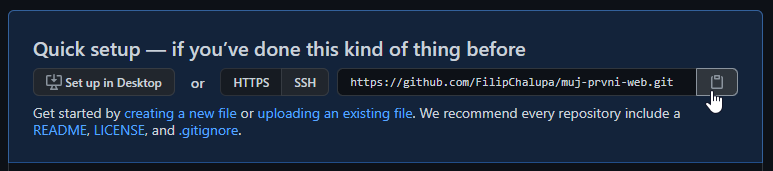
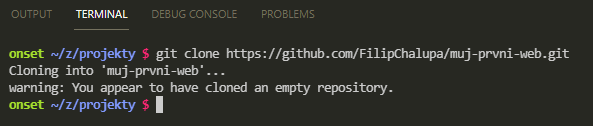
-
Otevři ve Visual Studio Code jen nově vytvořenou složku.
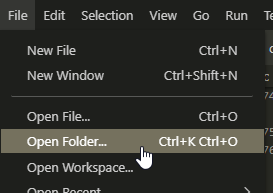
-
Práce na projektu
Pomocí git clone … sis vytvořila složku, která je provázaná s GitHub repozitářem. V dalších krocích následuje postup, jak přidávat a zálohovat nový obsah.
- Přidej/uprav nějaký soubor nebo několik spolu souvisejících souborů.
- V příkazové řádce označ soubory, že jsou nachystané pro zálohu pomocí
git add . - Balíček změn pojmenuj přes
git commit -m "Stručný popis změn na pár slov". - Commit nahraj na GitHub zadáním
git push. - Zkontroluj, že změny se ukazují na GitHubu a pokračuj od bodu 1.
Úkol na teď
Postupuj podle zadání zde.
GitHub pages
Kromě podpory gitu GitHub nabízí doplňkovou službu GitHub pages, díky které je možné si nechat zdarma hostovat stránky.
-
Nastavení najdeš pod tlačítkem
Settings.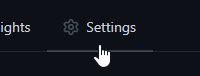
-
V sekci
Pages.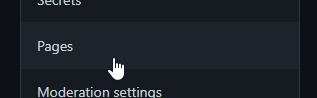
-
V
Sourcezvol větevmain/mastera ulož. O kousek výše se zobrazí zelená bublina s veřejnou adresou, kde web z kódu v repozitáři nově běží.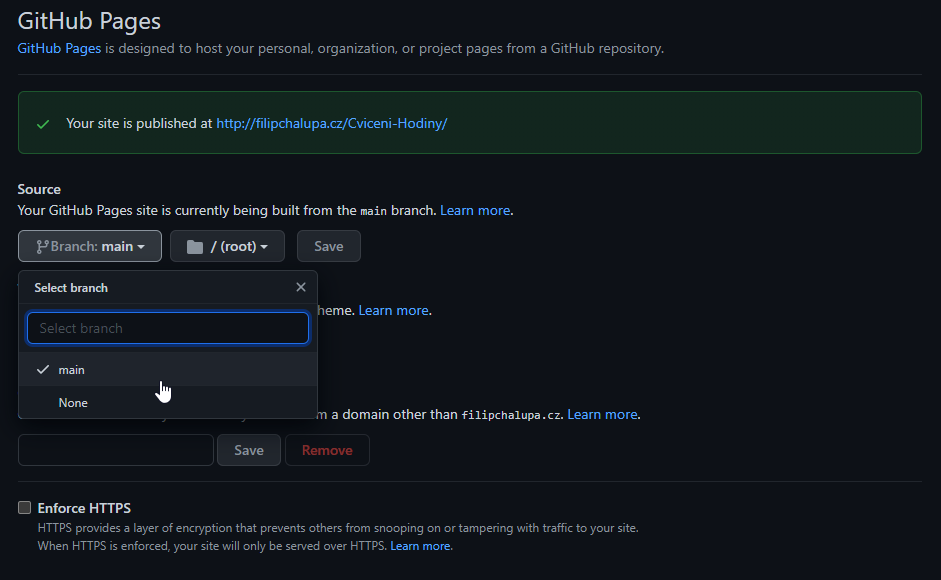
Fork
Občas se hodí navázat na práci, kterou začal někdo jiný. Tlačítkem Fork u cizího repozitáře vytvoříš tvou vlastní kopii, kterou můžeš dále upravovat, aniž bys zasáhla do původního kódu patřícího někomu jinému. Tuto fukci můžeš využít například pro řešení budoucích cvičení během lekcí zadaných v samostatných repozitářích.
-
Tlačítkem
Forkvytvoříš kopii.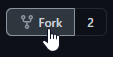
-
V nově vzniklém repozitář zůstane poznámka s odkazem na originál.
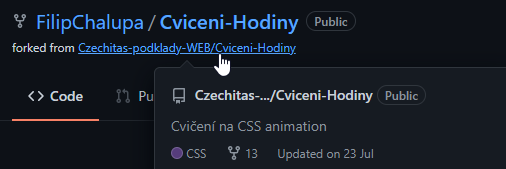
-
Pod rozkliknutým zeleným tlačítkem
Codenajdeš adresu pro klonování.